
今回はこんな疑問を解決していきます。
Macを購入して、最初の初期設定には色々苦戦する方も多いかと思います。
そんな中でも、Finderは自分が使いやすいように設定しておくほうがいいので、やり方がわからない人は参考にしてみてください。
本記事の内容
Finderに項目を追加する方法について
この記事を書いた人

Finderのサイドバーに項目を追加する手順について


それでは、MacのFinderのサイドバーに項目を追加する手順を解説していきます。
デフォルトの設定では、なかなかシンプルなものになっているので、自分の使いやすいようにカスタマイズできるようにしておきましょう!
今回編集していく項目は「Finder」を開いた、以下の赤枠の項目です。
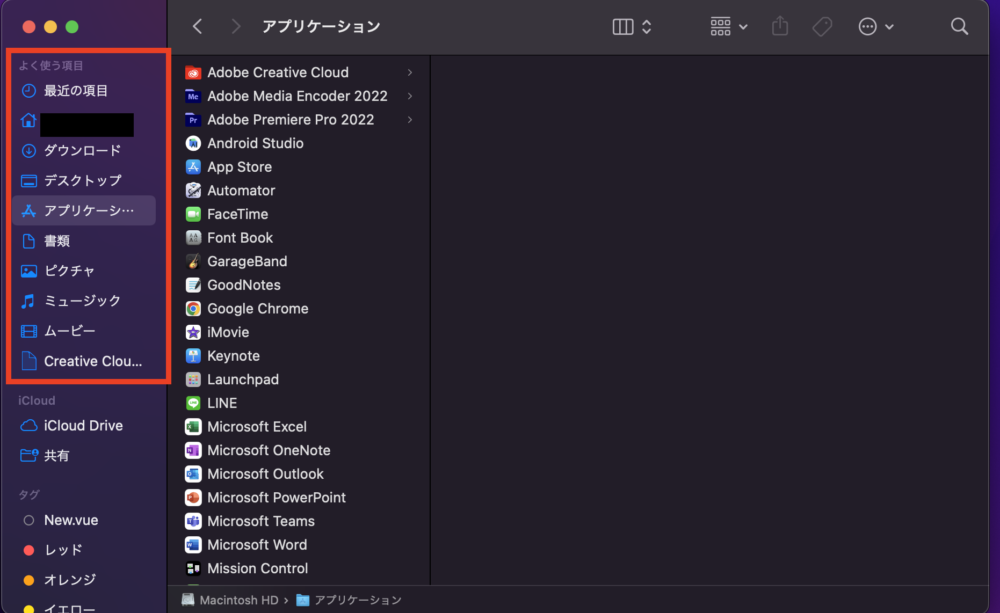
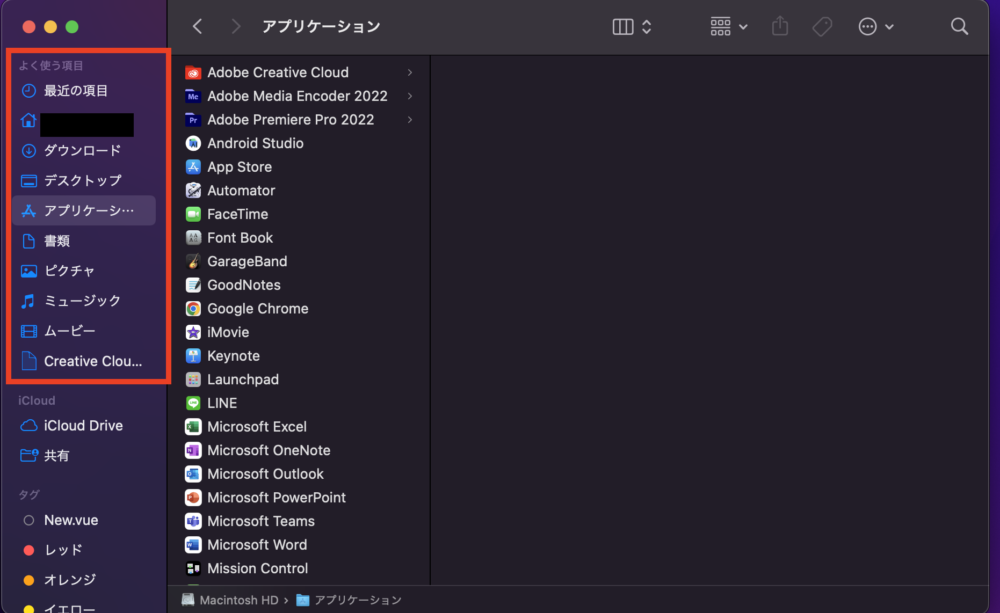
「よく使う項目」に自分が頻繁に使用するものを設定することで、作業スピードも上がります!
step
1環境設定に移動
Finderを開いた状態で、左上のメニューから「Finder」→「環境設定」を順番に選択します。
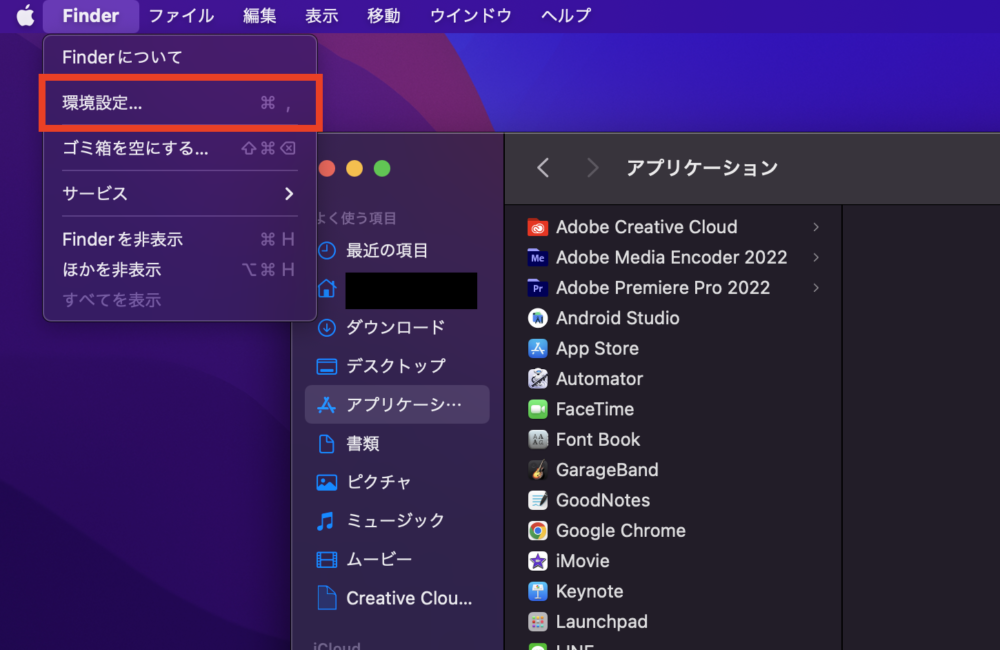
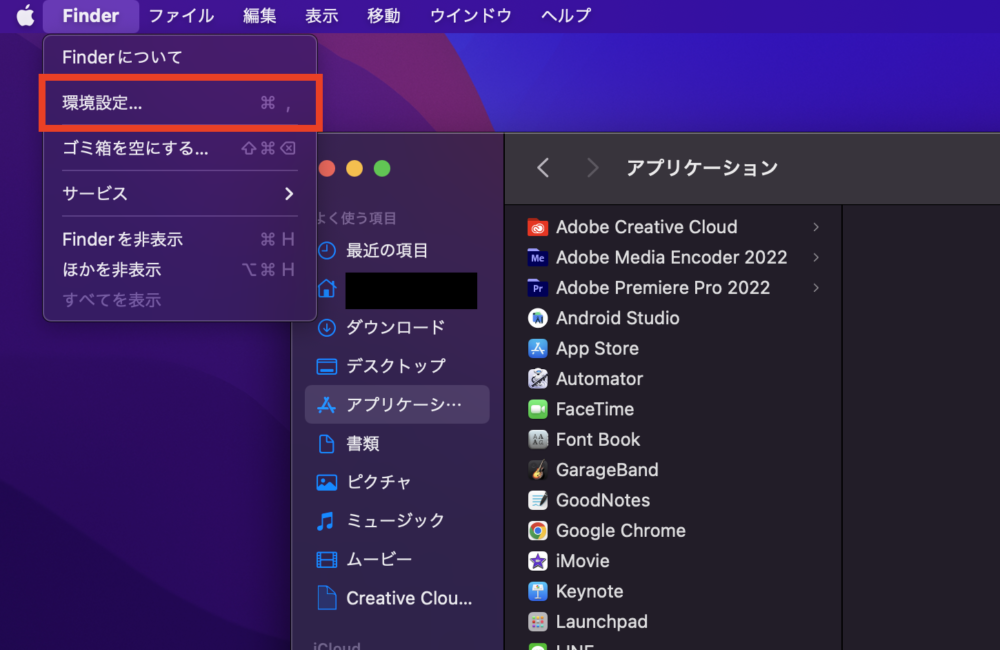
step
2設定項目を選択
Finderの環境設定のバーが表示されたら、「サイドバー」を選択しましょう。
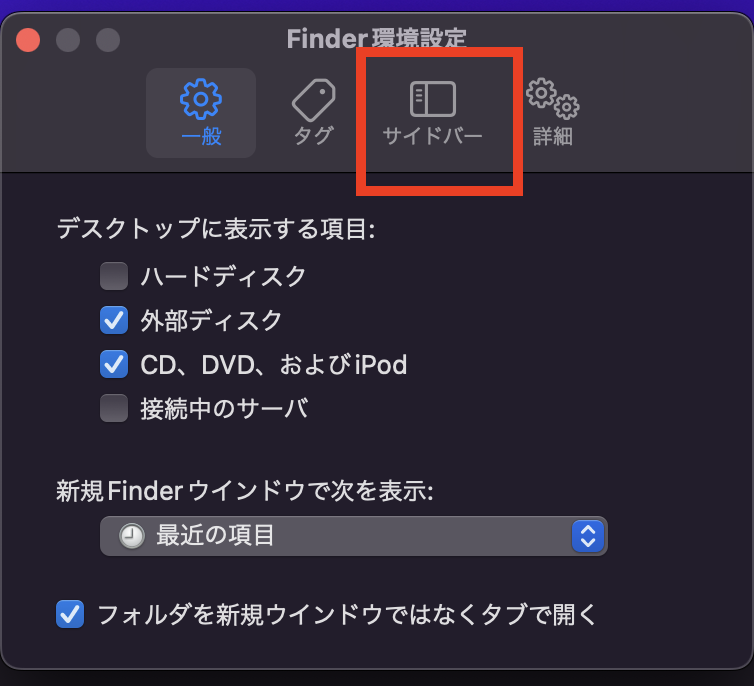
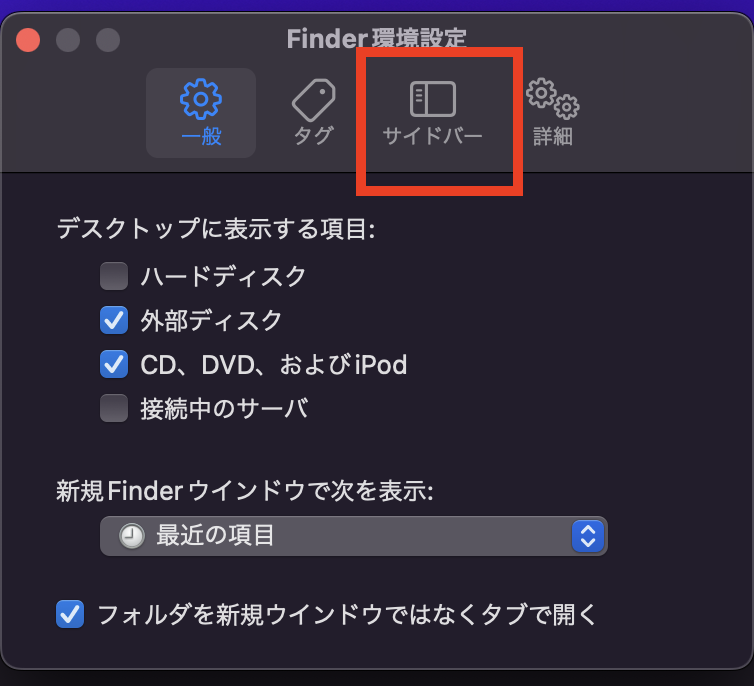
step
3項目にチェクを入れる
「よく使う項目」にサイドバーに固定で表示しておきたい項目をチェックしておきましょう。
今回は試しに「ディスクトップ」のみ表示させてみます。
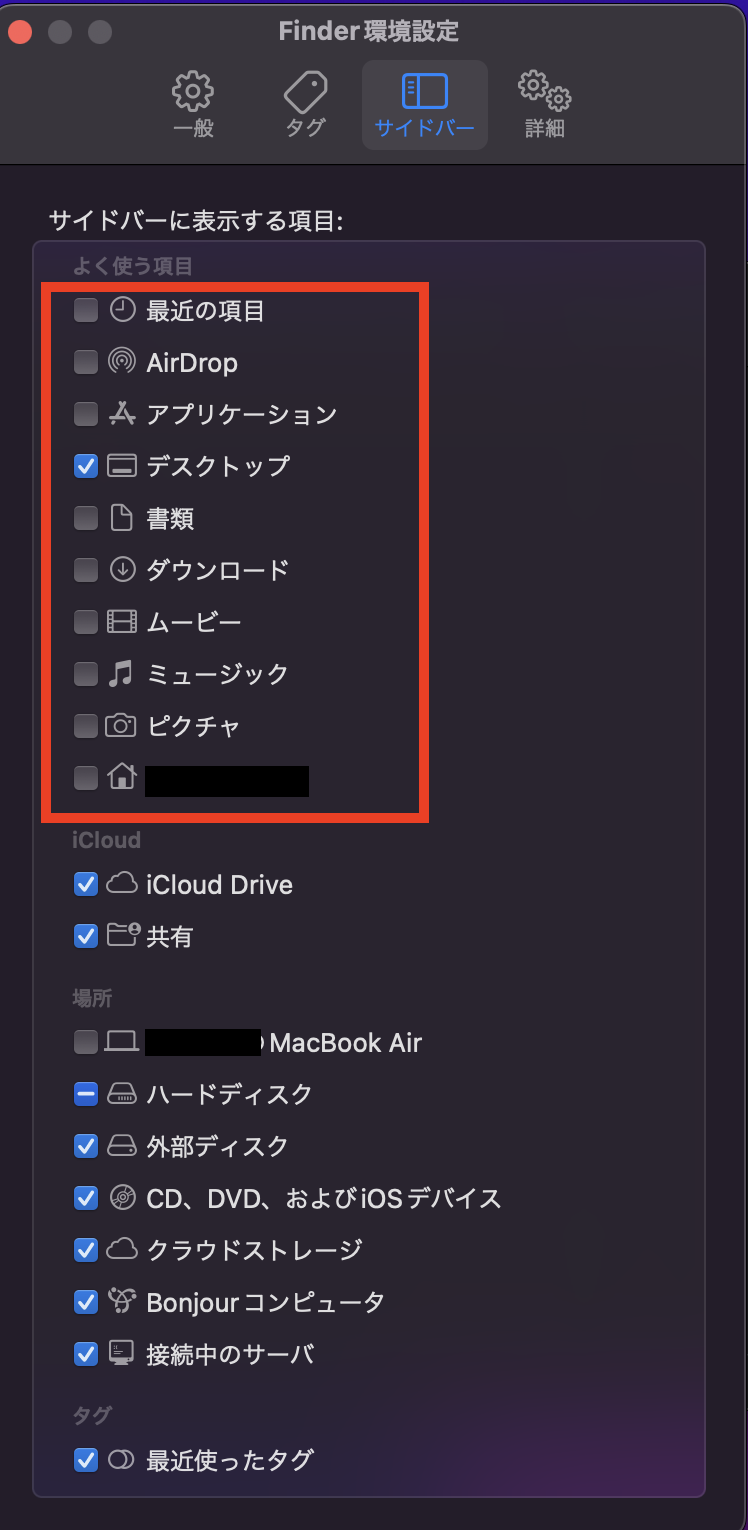
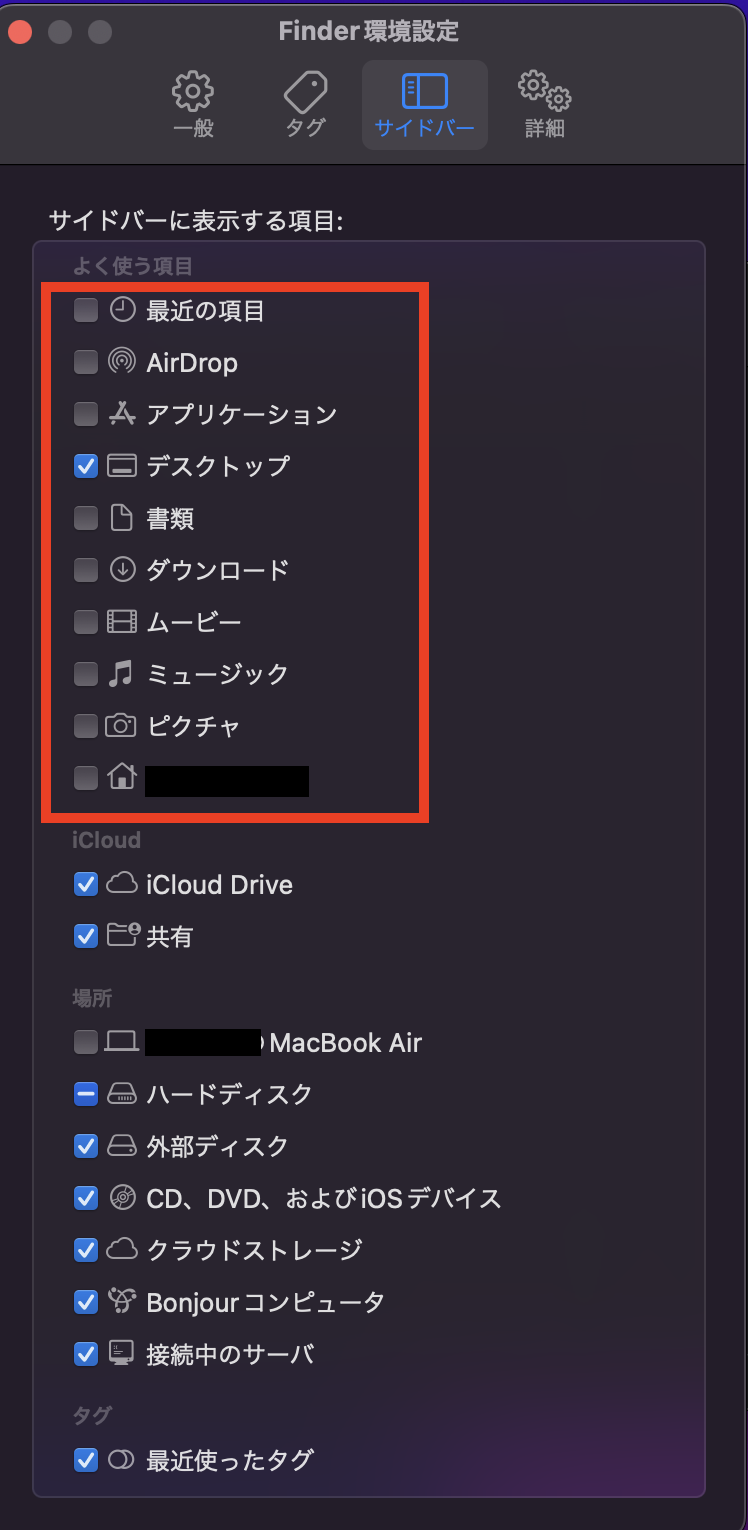
step
4サイドバーの確認
最後にサイドバーに正しく項目が表示されているか確認しましょう。
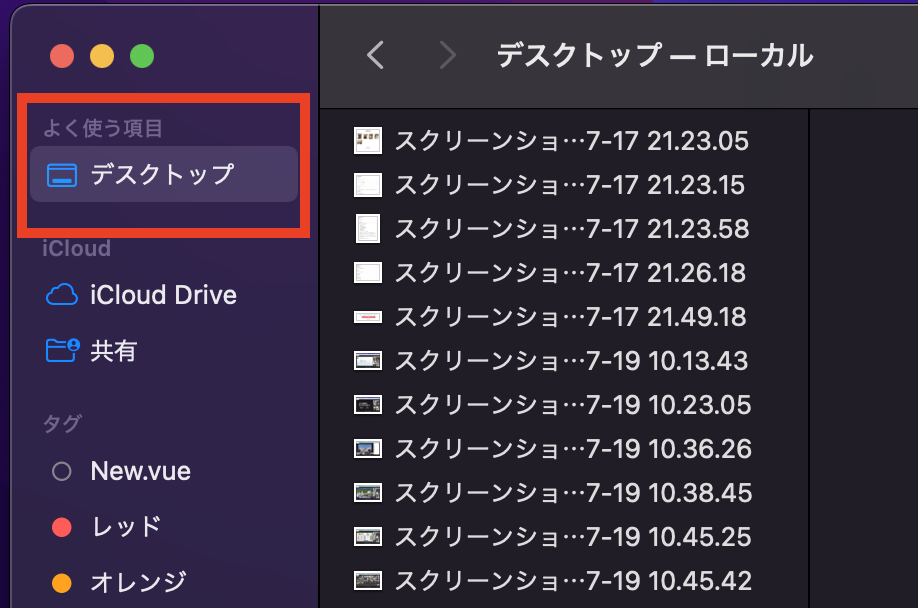
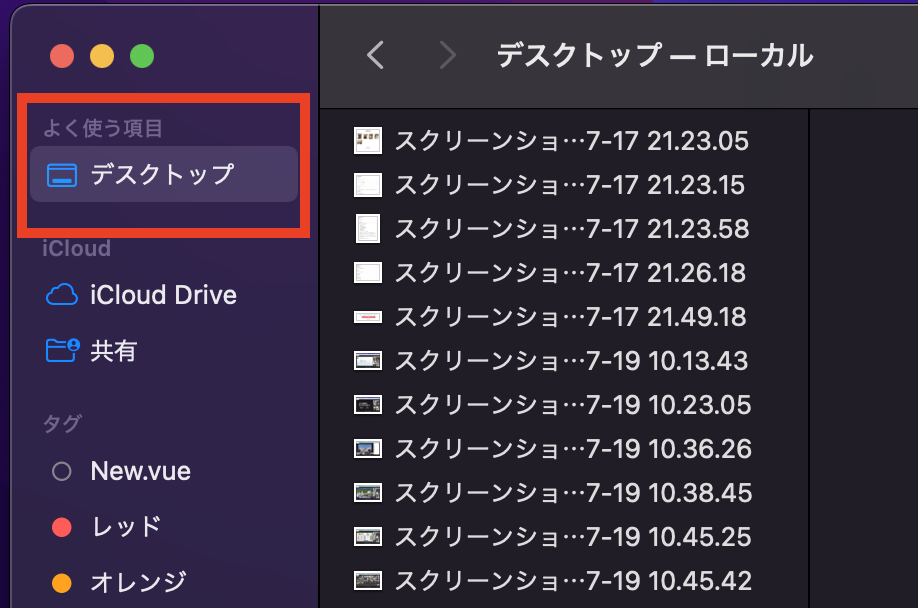
以上、Finderのサイドバーに項目を追加する方法でした。
自分が作業がスムーズになるようにカスタマイズして見てください!

参考Finder関連の記事


